Standart veya yaygın programları kullanarak açamayacağınız dosyalar olabilir. Bunu ICO için söyleyebiliriz. Bu popüler olmayan görüntü formatının geniş bir uyumluluğu yoktur. Bu nedenle, birçok kişi bu fotoğrafları PNG gibi daha popüler görüntü biçimlerine dönüştürmenin yollarını arıyor. Nitekim, web'de dönüştürmenize yardımcı olacak birçok araç ICO'dan PNG'ye dönüştürücü. Bu nedenle, görüntülemek istediğiniz bir ICO dosyanız varsa, bu gönderi PNG görüntü formatına dönüştürmek için dönüştürme sürecinde size yol gösterecektir.
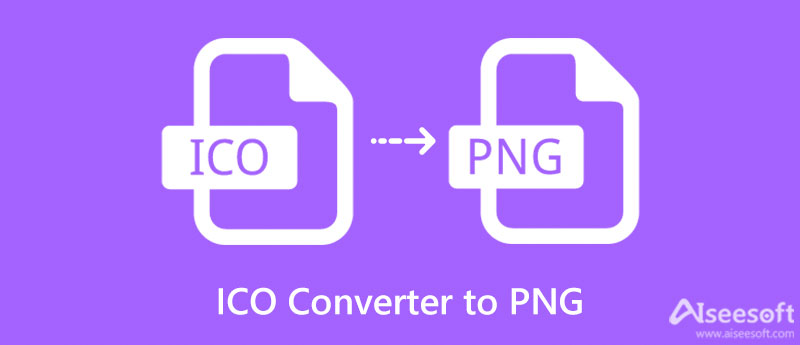
Dönüştürme işlemine geçmeden önce ICO dosyaları ile ilgili bilgilere bir göz atalım. ICO, Microsoft Windows'ta simgeleri temsil etmek için kullanılan bir görüntü uzantısıdır. Ekran gereksinimlerine uyacak şekilde farklı boyutlarda, renk paleti desteğinde ve çözünürlükte olabilirler.
Tek bir ICO dosyası, farklı ekran çözünürlükleri için ölçekleme sürecini desteklemek için birden çok boyutta ve renk derinliğinde küçük resimler içerebilir. Bir simge dizini ve başlıktan oluşur. Bu fotoğrafı Windows PC'nizdeki Fotoğraflar uygulamasıyla kolayca açabilirsiniz.
Bu sefer ICO ve PNG arasında bir karşılaştırma yapalım. Bu tartışma hangi formatı kullanacağınızı belirleyecektir.
ICO, birden çok simge boyutundan oluşabilir. Ancak, yalnızca uygulamalarda iyi görüntülenirler, web sitelerinde gösterilmezler. Bir favicon oluştururken bu doğrudur. Çoğu web sitesi, ICO favori simgeleri için destek sunmaz. Ancak onu tavsiye eden şey, birden fazla simge tutabilmesidir. Bu avantaj, eski sistemler için bir Alfa kanalı ve 16 renkli bir sürüm oluşturabilir. Ancak bu fikir, tarayıcı uygulamalarıyla çatışabilir.
Öte yandan, PNG yaygın olarak kullanılır ve daha yaygın bir görüntü formatıdır. Şeffaflık için daha geniş araç desteği nedeniyle tam alfa kanalı tabanlı şeffaflık içindeyseniz en iyi seçiminizdir.
ICO dosyalarını PNG'ye dönüştürme nedeniniz ne olursa olsun, sizin için uygun ICO'dan PNG'ye dönüştürücüler vardır. Burada, kullanıcıların en uygun yöntemi seçebilmeleri için çevrimiçi ve çevrimdışı bir programı tartışacağız.
İle Aiseesoft Ücretsiz Görüntü Dönüştürücü Çevrimiçi, kullanıcılar herhangi bir kalite kaybı olmadan işi hızlı bir şekilde yapabilirler. Araç, toplu dönüştürmeyi kolaylaştırarak aynı anda birden çok dosyayı işlemenize olanak tanır. Ayrıca, hedef formatlar olarak PNG, JPG ve GIF'i destekler. Güvenlik önemliyse, program yüklenen dosyaları dönüştürme işlemi biter bitmez otomatik olarak siler, böylece gizlilik korunur.
Sürükle ve bırak arayüzü, programı kullanarak dosyalarınızı bulmak yerine dosyaları hızlı bir şekilde karşıya yükleyebildiğiniz için programı kullanmayı kolaylaştırır. Bunun dışında, bu araç aynı zamanda tek bir dosyayı veya toplu olarak indirmenize de olanak tanır. Kovalamayı kesmek, bu programla ICO'yu PNG'ye nasıl dönüştüreceğinizi öğrenmek için aşağıda verilen adımlara güvenin.
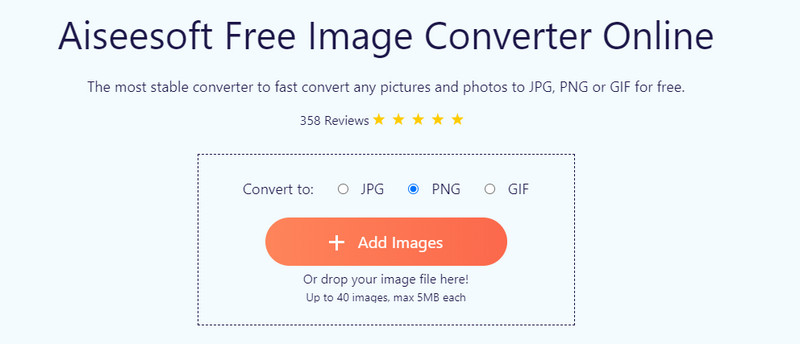
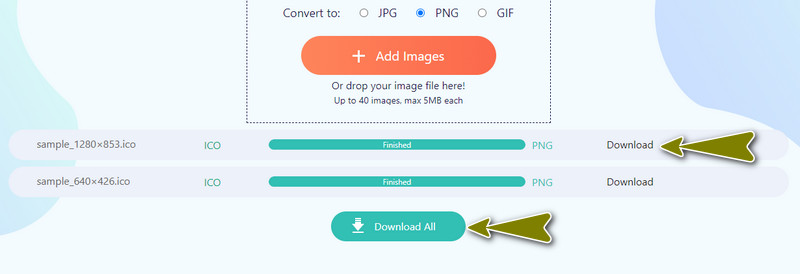
GIMP, Windows ve macOS için bir fotoğraf düzenleme yazılımıdır. Bu, dosyaları çevrimdışı olarak veya internet bağlantısı kullanmadan dönüştürebileceğiniz anlamına gelir. Bu resim düzenleyici aracılığıyla, ICO'yu PNG formatına da dönüştürebilirsiniz. Bu nedenle, yazılım ile PNG'ye dönüştürmek mümkündür. Ayrıca, biçimleri ICO, JPGL PNG, TIFF, GIF ve diğer tanıdık ve tanıdık olmayan görüntü biçimlerinden değiştirebilirsiniz.
Yine de, resim düzenleme araçlarını kullanabilir ve fotoğrafları dönüştürme yeteneğinden yararlanabilirsiniz. Ancak, bu program bir seferde yalnızca bir fotoğrafın işlenmesine izin verir. Bu ICO'dan PNG'ye dönüştürücünün nasıl çalıştığını görmek istiyorsanız aşağıdaki adıma bakın.
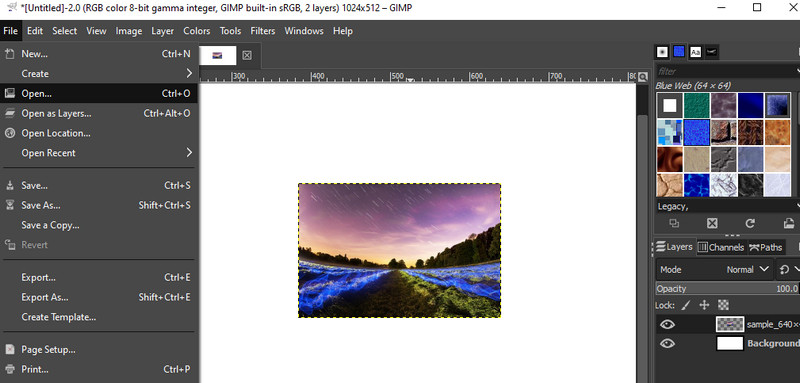
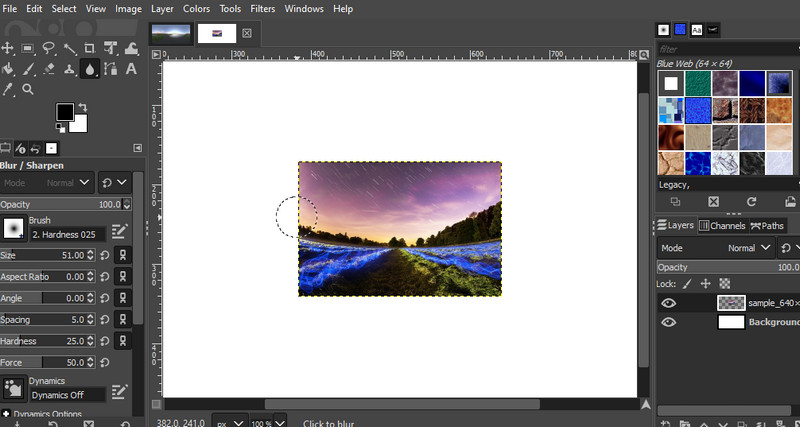
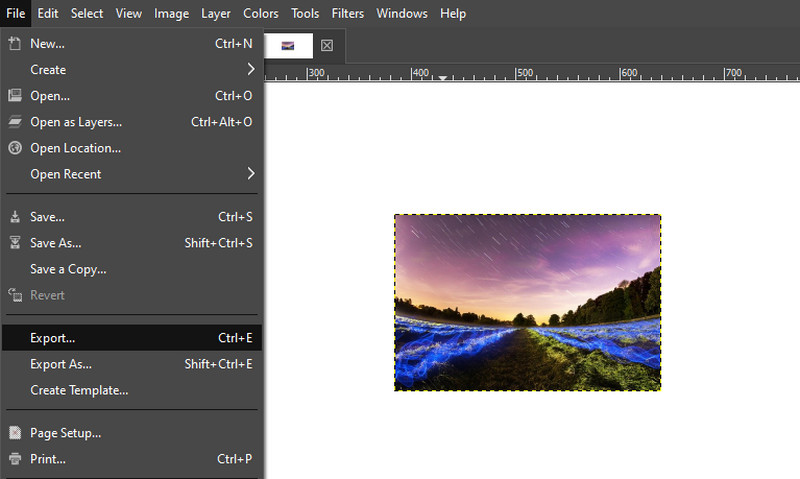

Bir ICON ne içerir?
Bir simgede farklı boyut ve renklerde bir grup resim var. Mac ve Windows sistemleri gibi farklı ekranlarda görüntülenebilmesi için birkaç fotoğrafın eklenmesi gerekir.
PNG'yi ICO olarak kullanmak mümkün müdür?
Evet, ICO dosyaları PNG dosyaları olabilir. Herkesin bilgisi için, bir ICO, normal bir ICO'nun içerebileceği bitmap +alfa'nın yanı sıra bir veya daha fazla PNG depolayabilir.
Photoshop'ta bir ICO'yu PNG'ye nasıl kaydedebilirim?
Ne yazık ki, ICO dosyaları Photoshop tarafından desteklenmiyor. Photoshop kullanarak ICO'yu PNG'ye dönüştürmenin imkansız olduğunu söylemek güvenlidir.
Sonuç
Eğer ihtiyacınız varsa PNG'ye ICO dönüştürücü Toplu dönüştürme için kullanabileceğiniz, Aiseesoft Image Free Converter Online'ı şiddetle tavsiye ediyoruz. Bu araç, çeşitli web tarayıcıları için kullanılabilir. Ayrıca gecikme ve kalite kaybı olmadan dönüşüm sağlar. Öte yandan, kararlı ve tek bir dönüşüm için GIMP'ye geçin. Ayrıca, görüntüleri dönüştürmek dışında görüntüleri düzenlemek için de kullanabilirsiniz. Yine de bu iki yöntemi test edebilir ve seçeneklerinizi tartabilirsiniz. Bu şekilde, sizin için en uygun aracın hangisi olduğunu belirleyeceksiniz.

Video Converter Ultimate, videoları ve müziği 1000 formatta ve daha fazlasında dönüştürmek, geliştirmek ve düzenlemek için mükemmel bir video dönüştürücü, düzenleyici ve geliştiricidir.
%100 Güvenli. Reklamsız.
%100 Güvenli. Reklamsız.